Wechselrichter ohne Wärmeübertragung: Übung 7 – Ergebnisse analysieren
Diese Übung beschreibt, wie die Ergebnisse bei und nach der Simulation analysiert werden. Wenn Sie CAD-Flächen (nicht die Fluiddomäne) ausblenden möchten, wechseln Sie in der Gruppe Anzeigen (Show) zwischen  CAD-Körper (CAD Bodies) und
CAD-Körper (CAD Bodies) und  Flow Analysis Körper (Flow Analysis Bodies). Löschen Sie alle Variablendarstellungen, indem Sie Keine Auswahl (No Selection) in der Dropdown-Liste Legende (Legend) auswählen. Klicken Sie auf
Flow Analysis Körper (Flow Analysis Bodies). Löschen Sie alle Variablendarstellungen, indem Sie Keine Auswahl (No Selection) in der Dropdown-Liste Legende (Legend) auswählen. Klicken Sie auf  XY-Plot-Bereich (XYPlot Panel), um den XY-Plot anzuzeigen.
XY-Plot-Bereich (XYPlot Panel), um den XY-Plot anzuzeigen.
 CAD-Körper (CAD Bodies) und
CAD-Körper (CAD Bodies) und  Flow Analysis Körper (Flow Analysis Bodies). Löschen Sie alle Variablendarstellungen, indem Sie Keine Auswahl (No Selection) in der Dropdown-Liste Legende (Legend) auswählen. Klicken Sie auf
Flow Analysis Körper (Flow Analysis Bodies). Löschen Sie alle Variablendarstellungen, indem Sie Keine Auswahl (No Selection) in der Dropdown-Liste Legende (Legend) auswählen. Klicken Sie auf  XY-Plot-Bereich (XYPlot Panel), um den XY-Plot anzuzeigen.
XY-Plot-Bereich (XYPlot Panel), um den XY-Plot anzuzeigen.1. Klicken Sie zum Anzeigen/Ausblenden ausgewählter geometrischer Elemente im Anzeigebereich auf  Anzeigen (Show). Anzeigen (Show).2. Klicken Sie zum Ändern des Farbschemas in der Legende (Legend) auf  Mehr (More), und wählen Sie zwischen Blau bis Rot (Blue Red) und Blau bis Violett (Blue Purple) aus. Mehr (More), und wählen Sie zwischen Blau bis Rot (Blue Red) und Blau bis Violett (Blue Purple) aus. |
Druckkonturen an einer Berandung anzeigen
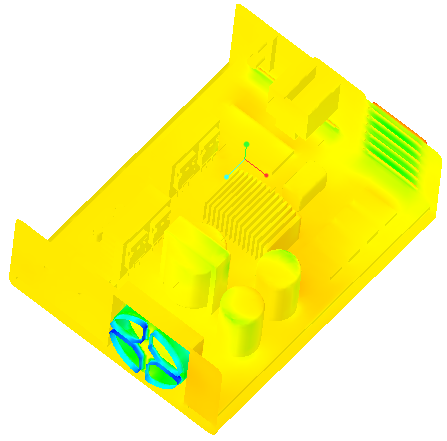 | Druck  Pa  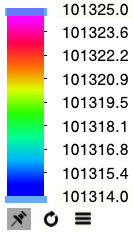 |
1. Wählen Sie in Randbedingungen (Boundary Conditions) unter > die Option POWERINVERTER_1_FLUID aus. Klicken Sie im Anzeigebereich auf  Anzeigen (Show), um die ausgewählten Berandungen anzuzeigen.
Anzeigen (Show), um die ausgewählten Berandungen anzuzeigen.
 Anzeigen (Show), um die ausgewählten Berandungen anzuzeigen.
Anzeigen (Show), um die ausgewählten Berandungen anzuzeigen.2. Legen Sie in der Eigenschaftenkonsole auf der Registerkarte Ansicht (View) für Fläche (Surface) Werte für die Optionen wie unten aufgelistet fest:
◦ Raster (Grid) – Nein (No)
◦ Umriss (Outline) – Nein (No)
◦ Variable (Variable) – Pressure: [Pa] : Flow
◦ Min. (Min) – 101314
◦ Max. (Max) – 101325
3. Klicken Sie in der Grafiksymbolleiste auf  , um die Stilelemente anzuzeigen. Wählen Sie
, um die Stilelemente anzuzeigen. Wählen Sie  Schattierung (Shading) aus.
Schattierung (Shading) aus.
 , um die Stilelemente anzuzeigen. Wählen Sie
, um die Stilelemente anzuzeigen. Wählen Sie  Schattierung (Shading) aus.
Schattierung (Shading) aus.Vektoren auf einem Schnitt anzeigen
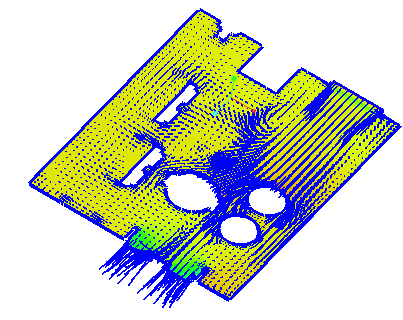 | Druck  Pa  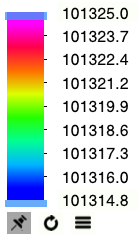 |
1. Erstellen Sie einen Schnitt.
2. Wählen Sie Section 01 aus.
3. Legen Sie in der Eigenschaftenkonsole auf der Registerkarte Modell (Model) Werte für die Optionen wie unten aufgelistet fest:
◦ Typ (Type) – Ebene Y (Plane Y)
◦ Position (Position) – 0.006
4. Legen Sie in der Eigenschaftenkonsole auf der Registerkarte Ansicht (View) für Fläche (Surface) Werte für die Optionen wie unten aufgelistet fest:
◦ Variable (Variable) – Pressure: [Pa] : Flow
◦ Min. (Min) – 101314.75
◦ Max. (Max) – 101325
5. Legen Sie in der Eigenschaftenkonsole auf der Registerkarte Ansicht (View) für Vektor (Vector), Variable (Variable)—Geschwindigkeit: [m/s] : Fluss (Velocity: [m/s] : Flow) fest.
6. Sie können Vektoreigenschaften mit den Optionen Größe (Size), Uniform Head, Head Size und Projektion (Projection) bearbeiten.
Stromlinien in der Domäne anzeigen
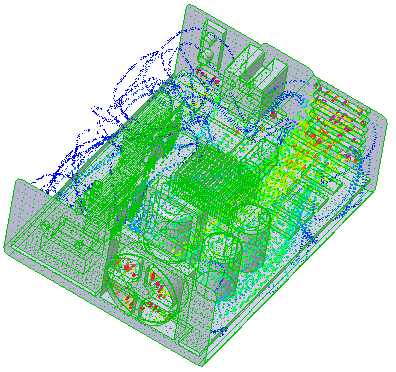 | Geschwindigkeitsbetrag  m/s  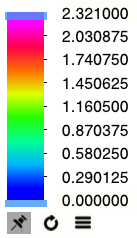 |
1. Fügen Sie Streamline01 zum Flow Analysis Baum hinzu, und wählen Sie es aus.
2. Legen Sie in der Eigenschaftenkonsole auf der Registerkarte Modell (Model) Werte für die Optionen wie unten aufgelistet fest:
◦ Liniendicke (Line Thickness) – 0.0002 m
◦ Animations-Zeitgröße (Animation Time Size) – 0.005
3. Legen Sie in der Eigenschaftenkonsole auf der Registerkarte Ansicht (View) für Fläche (Surface) Werte für die Optionen wie unten aufgelistet fest:
◦ Variable (Variable) – Velocity Magnitude: [m/s] : Flow
◦ Min. (Min) – 0
◦ Max. (Max) – 2.321
4. Wählen Sie im Flow Analysis Baum unter Allgemeine Randbedingungen (General Boundaries) die Option BC_00001 aus.
5. Legen Sie auf der Registerkarte Modell (Model) für Streamline01 die Option Release Particle auf Yes fest.
Massenstrom an der Eintrittsberandung plotten
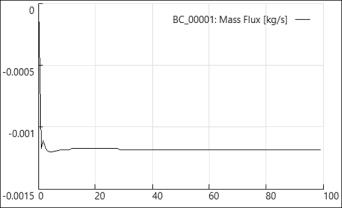
Auf X-Achse: Iteration
Auf Y-Achse: Massenstrom
1. Klicken Sie im Flow Analysis Baum unter Randbedingungen (Boundary Conditions) auf Allgemeine Randbedingungen (General Boundaries).
2. Wählen Sie BC_1 aus.
3. Klicken Sie auf  XY-Plot (XYPlot). Ein neues Element xyplot1 wird im Flow Analysis Baum unter > hinzugefügt.
XY-Plot (XYPlot). Ein neues Element xyplot1 wird im Flow Analysis Baum unter > hinzugefügt.
 XY-Plot (XYPlot). Ein neues Element xyplot1 wird im Flow Analysis Baum unter > hinzugefügt.
XY-Plot (XYPlot). Ein neues Element xyplot1 wird im Flow Analysis Baum unter > hinzugefügt.4. Wählen Sie xyplot1 aus.
5. Legen Sie in der Eigenschaftenkonsole auf der Registerkarte Modell (Model) Variable (Variable) auf Massenstrom (Mass Flux) fest.
6. Klicken Sie auf  Anhalten (Stop) und
Anhalten (Stop) und  Ausführen (Run), falls erforderlich.
Ausführen (Run), falls erforderlich.
 Anhalten (Stop) und
Anhalten (Stop) und  Ausführen (Run), falls erforderlich.
Ausführen (Run), falls erforderlich.Druck am Überwachungspunkt plotten
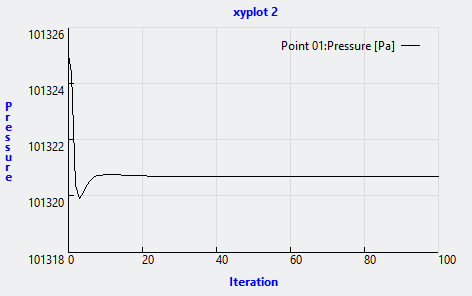
1. Klicken Sie im Flow Analysis Baum unter Ergebnisse (Results) auf Überwachungspunkte (Monitoring Points).
2. Wählen Sie Point01 aus.
3. Klicken Sie auf  XY-Plot (XYPlot). Ein neues Element xyplot2 wird im Flow Analysis Baum unter > hinzugefügt.
XY-Plot (XYPlot). Ein neues Element xyplot2 wird im Flow Analysis Baum unter > hinzugefügt.
 XY-Plot (XYPlot). Ein neues Element xyplot2 wird im Flow Analysis Baum unter > hinzugefügt.
XY-Plot (XYPlot). Ein neues Element xyplot2 wird im Flow Analysis Baum unter > hinzugefügt.4. Wählen Sie xyplot2 aus.
5. Legen Sie in der Eigenschaftenkonsole auf der Registerkarte Ansicht (View) die Option Variable (Variable) als Druck (Pressure) fest.
6. Klicken Sie auf  Anhalten (Stop) und
Anhalten (Stop) und  Ausführen (Run), falls erforderlich.
Ausführen (Run), falls erforderlich.
 Anhalten (Stop) und
Anhalten (Stop) und  Ausführen (Run), falls erforderlich.
Ausführen (Run), falls erforderlich.